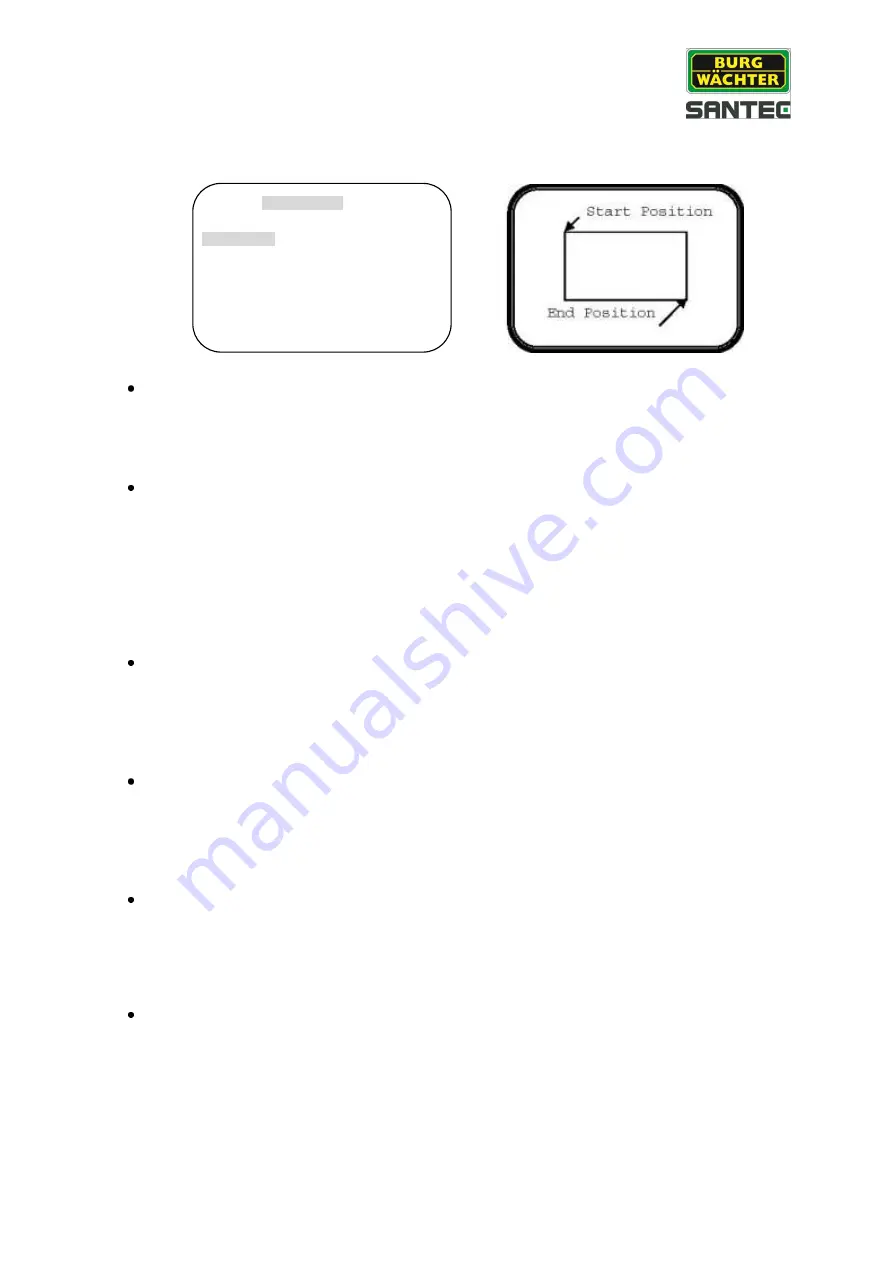
Bedienungsanleitung / User manual
VDC-612ID
_________________________________________________________________________________
- 29 -
5.10 Sector Set (Sektoren-Einstellungen)
Sector No:
Es stehen 8 programmierbare Sektoren zur Verfügung. Sie werden mit dem Joystick
eingestellt.
Sector Set: ID
Für die Einstellung der Sektor-ID stehen 16 Zeichen zur Verfügung, die Sie mit links
und rechts mit dem Joystick wählen. Um von links nach rechts zum nächsten Zeichen
zu gelangen drücken Sie auf ZOOM TELE. Zum nächsten Zeichen von rechts nach
links gelangen Sie über ZOOM WIDE (Leerstelle wird mit □ angezeigt). Wenn die
Kamera durch diese Zone geht, zeigt sie den von Ihnen eingegebenen Buchstaben
an.
Sector Set: Sector Start:
Um SECTOR START einzustellen, drücken Sie FOCUS FAR und bewegen den
Joystick dann nach rechts oder links. Sie verlassen die Seite ebenfalls über FOCUS
FAR.
Sector Set: Sector End:
Um SECTOR END einzustellen drücken Sie FOCUS FAR und bewegen Sie den
Joystick dann nach rechts oder links. Sie verlassen die Seite ebenfalls über FOCUS
FAR.
Sector Set: Save (Speichern):
Nach dem Einrichten der Sektorposition wird sie gespeichert, indem der Joystick
von SAVE ausgehend nach rechts bewegt wird. Nach der Speicherung wechselt der
Cursor zur Einstellung des näch
sten Sektors zu „SECTOR NO.2“.
Sector Set: Exit (Verlassen):
Bewegen Sie den Joystick nach rechts, um die Seite zu verlassen.
Um das OSD Hauptmenü zu schließen, bewegen Sie den Joystick nach links oder
rechts.
Die Kamera ist nun startbereit!
SECTOR SET
SECTOR NO : 01
SECTOR ID: SECTOR01
□□□□□□□□
SECTOR START: XXX.X.XX.X
SECTOR END : XXX.X.XX.X
SAVE
EXIT






























